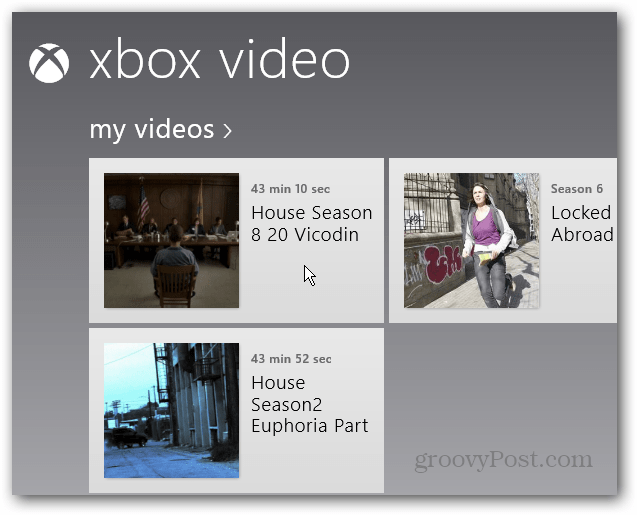Vytvořte si kartu microSD pro spolupráci s knihovnami a aplikacemi RT Surface
Mobilní, Pohybliví Povrch Microsoft Windows Rt / / March 18, 2020
Problém s přidáním karty microSD do Surface RT je v tom, že vám neumožňuje přidat ji do knihoven Windows a používat ji s integrovanými aplikacemi. Zde je návod, jak zajistit bezproblémové fungování.
Přidání karty microSD na povrch pomocí Windows RT je skvělý způsob, jak zvětšit množství úložného prostoru, které máte. Problém s přidáním karty je však v tom, že vám systém Windows RT neumožňuje přidat ji do knihoven nebo ji použít pro vestavěné aplikace.
Například Xbox Video and Music spoléhají na Knihovny Windows ve Windows k ukládání a přístupu k zakoupenému obsahu. I když na kartu přidáte své vlastní soubory, vestavěné aplikace ji neuvidí. Existuje však snadná oprava problému. Zde je návod, jak nainstalovat kartu MicroSD do vašeho povrchu a učinit ji použitelnou pomocí Windows RT.
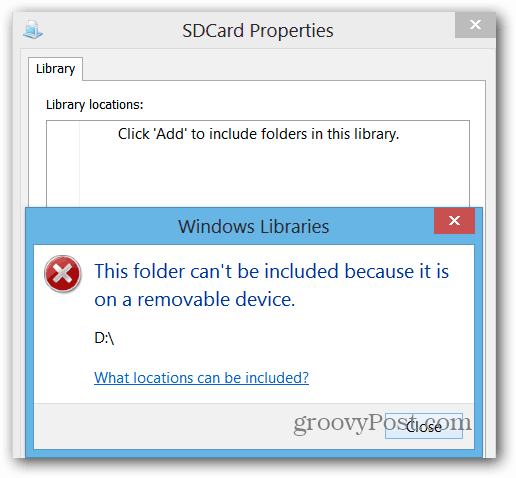
Přidejte MicroSD kartu do knihoven na Surface RT
Po instalace nové karty microSD na vašem povrchu doporučujeme vytvořit složku pro videa, hudbu a fotografie. Poté do každé složky přidejte své vlastní mediální soubory.
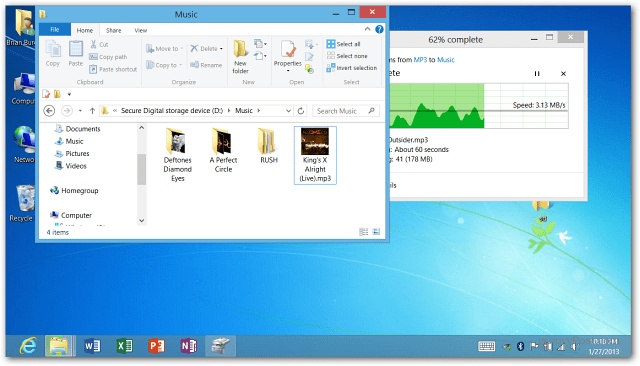
Nyní vytvořte novou složku na disku C: a pojmenujte ji, abyste ji snadno identifikovali. Zde jsem jednu vytvořil a pojmenoval ji microSD.
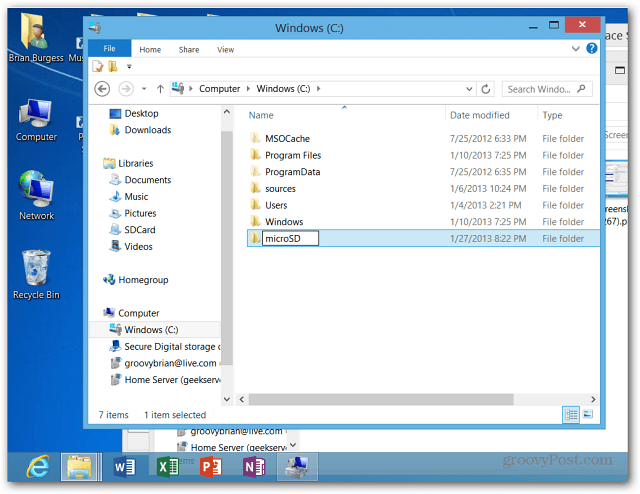
Aby karta fungovala s knihovnami, musíte otevřít Správu disků. Ano, nástroje pro správu jsou stále v systému Windows RT a můžete přidejte je na úvodní obrazovku jestli chceš. Poté spusťte Správu počítače a klikněte na Správa disků.
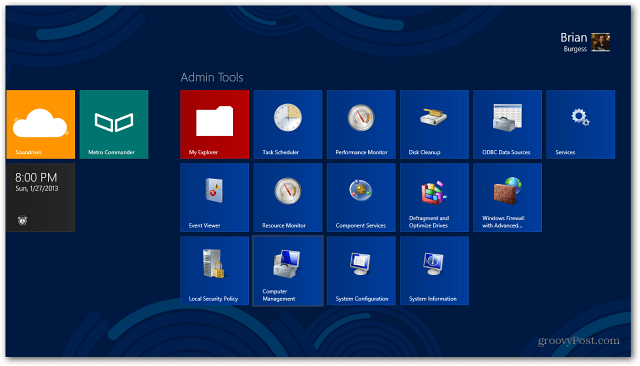
Nebo zasáhnout WinKey + X vychovat power user menu a odtud vyberte Správa disků.
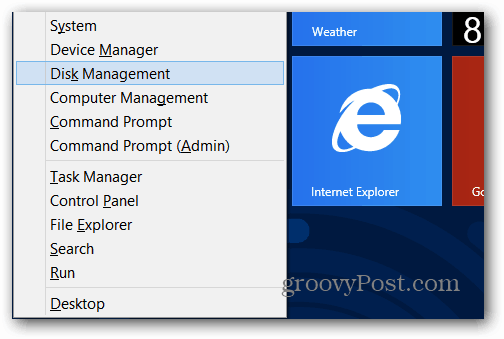
V nástroji Správa disků se zobrazí karta microSD. K tomu by již mělo být přiřazeno písmeno jednotky. V mém případě je to (D :). Klikněte na něj pravým tlačítkem a vyberte Změnit písmeno a cestu jednotky.
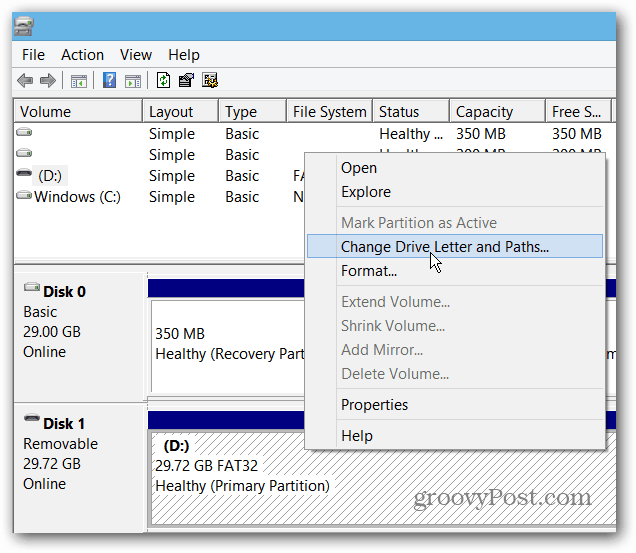
Poté klikněte na Odebrat.
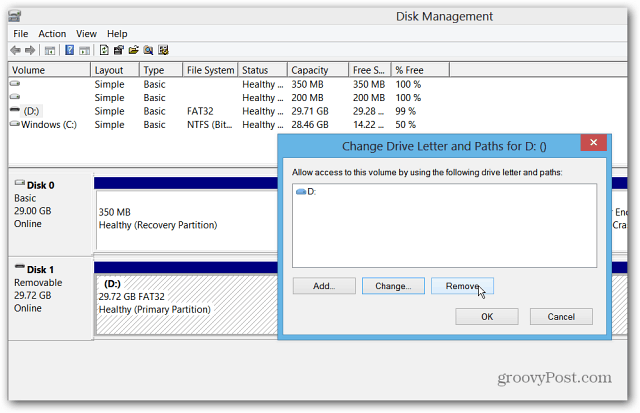
Po jeho odstranění bude také odstraněno písmeno jednotky. Klepněte pravým tlačítkem myši na disk a vyberte Změnit písmeno a cestu jednotky a poté tlačítko Přidat.
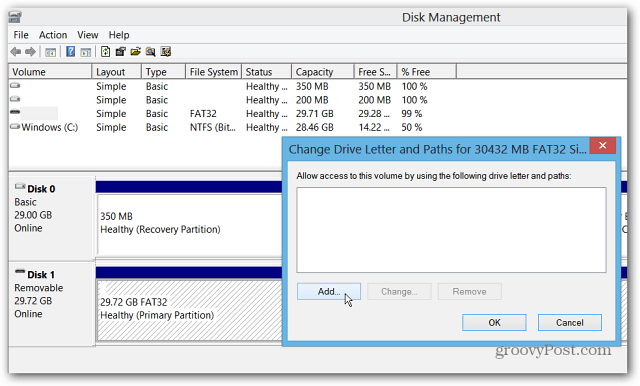
Nyní můžete přiřadit dostupné písmeno jednotky a vybrat „Připojit do následující prázdné složky NTFS“ a kliknout na Procházet.
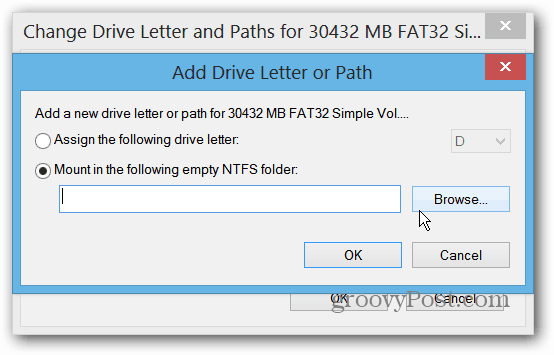
Nyní najděte cestu ke složce, kterou jste vytvořili na jednotce C: na povrchu.
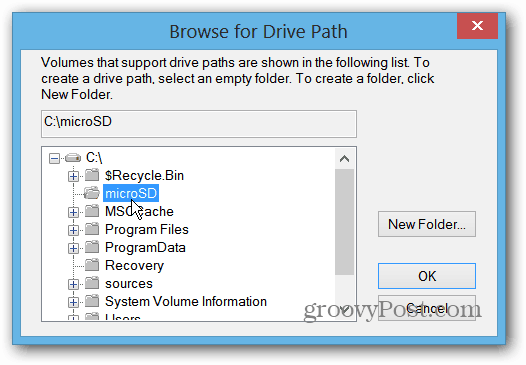
V dialogu Přidat písmeno jednotky nebo cestu budete mít něco podobného. Klepněte na tlačítko OK a ukončete správu disků.
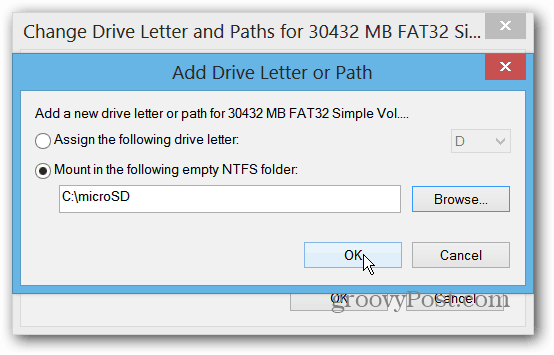
Nyní otevřete Průzkumník souborů a otevřete jednu z knihoven. Z pásu karet vyberte spravovat knihovnu.
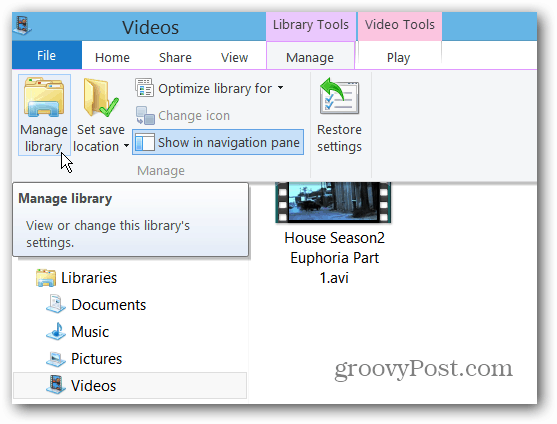
Přidejte složku do příslušné knihovny. Například zde přidávám složku Videa z mé microSD karty do Video knihovny na povrchu.
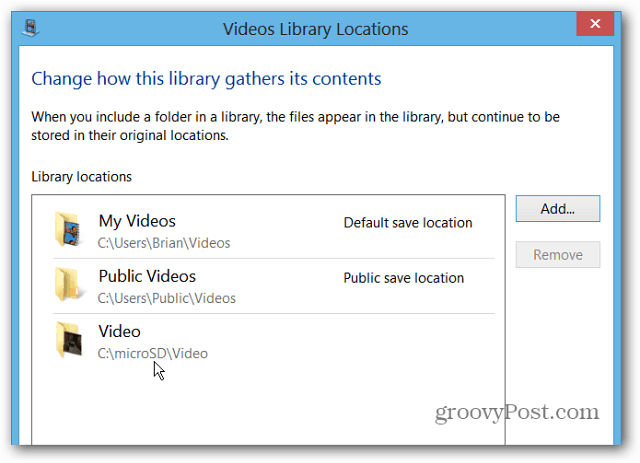
Tady máš! Otevřete aplikaci ve stylu metra, jako je Xbox Video, a uvidíte obsah z karty microSD.